Nu se poate găsi suportul necesar conducătorului auto atunci când instalarea Windows 7
suport pentru driver la instalarea Windows 7. Cum nu poate fi găsit pentru a construi USB 3.0 șofer în utilitarul de boot flash Win7 USB3.0 Creator
Evaluare: 0/5

Pe calculatoare noi devin tot mai dificil de instalat sistemul de operare vechi se datorează în principal lipsei de drivere USB 3.0 din imaginea de instalare unitate USB bootabil. Când încercați să instalați un astfel apare un mesaj:

Nu se poate găsi suportul necesar conducătorului auto. Acesta poate fi un driver de unitate DVD-ROM, USB-drive sau hard disk. Dacă aveți un CD-ROM, DVD-ROM sau unitatea USB Flash cu acest driver, introduceți-l.
Notă. Dacă introduceți un DVD-ROM sau USB-drive cu fișierele de instalare pentru Windows, atâta timp cât acesta poate fi extras.
Problema a apărut atunci când instalați Windows versiunea 7 pe 64 de biți, cu o unitate USB bootabil pe o placa de baza GIGABYTE GA PC-H110M-S2 DDR3.
Problema a fost rezolvată în acest fel. GIGABYTE Pe site-ul am văzut că chipset-ul de la placa Intel:
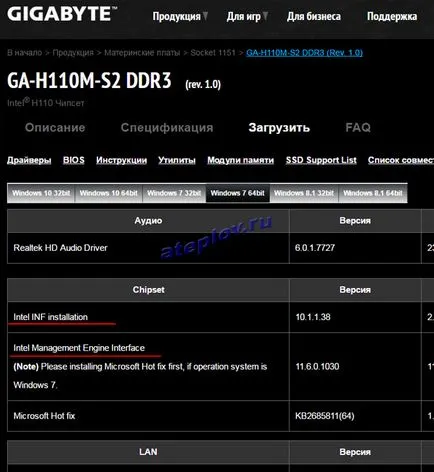
Intel pe site-ul oficial de la acest link este un utilitar pentru USB 3.0 instalare drivere flash USB bootabil conduce Windows 7, Windows 8.1 și Windows 10 numit Windows 7 * USB 3.0 Utility Creator:
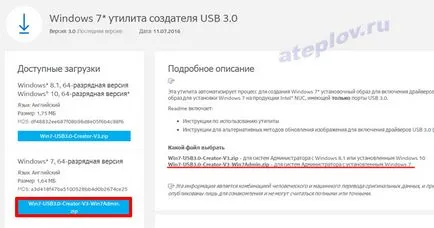
Descărcați Win7-USB3.0-Creator-V3-Win7Admin.zip și despachetați:

Introduceți unitatea flash USB bootabil cu Windows 7 și a alerga Installer_Creator.exe. Alegeți unitatea flash și faceți clic pe Create Image:
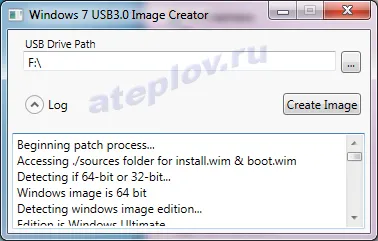
Jurnalul este scris procesul de instalare. Imaginea am suprascris 15 minute, așteptați la sfârșitul anului, nu opriți conținutul programmu.Vot din jurnalul meu:
Început proces patch.
./sources pentru a accesa dosarul din install.wim boot.wim
Detectarea în cazul în care pe 64 de biți sau 32 de biți.
Imagine Windows este pe 64 de biți
Detectarea ferestre ediție imagine.
Edition este Windows Ultimate.
Crearea de director mount
Determinarea numărul de imagini
Numărul de imagini detectate: 4
Montare imagine install.wim: 1
Adăugarea de drivere USB 3.0 la install.wim imagine: 1
Demontează și comite imagine install.wim: 1
Montare imagine install.wim: 2
Adăugarea de drivere USB 3.0 la install.wim imagine: 2
Demontează și comite imagine install.wim: 2
Montare imagine install.wim: 3
Adăugarea de drivere USB 3.0 la install.wim imagine: 3
Demontează și comite imagine install.wim: 3
Montare imagine install.wim: 4
Adăugarea de drivere USB 3.0 la install.wim imagine: 4
Demontează și comiterea de imagine install.wim: 4
Montare imagine boot.wim: 1 WinPE
Demontează și comite imagine boot.wim: 1 WinPE
Montare imagine boot.wim: 2 Ferestre de pornire
Adăugarea USB 3.0 Drivere pentru boot.wim imagine: 2 Ferestre de pornire
Unnmounting și comite imagine boot.wim: 2 Ferestre de pornire
Curățarea director montura
Actualizare terminat!
Apoi, din nou, încercăm să pună Windows 7 cu 3.0 drivere USB încorporate!
În cazul în care șoferii nu vii încercați să pariezi șoferii lor de utilitate în folderul de utilitate corespunzătoare: USB_Drivers \ x64 și USB_Drivers \ x86, în funcție de bitness a sistemului de operare instalat.